Arreglar el punto de restauración que no funciona en Windows 10
Publicado: 2017-01-04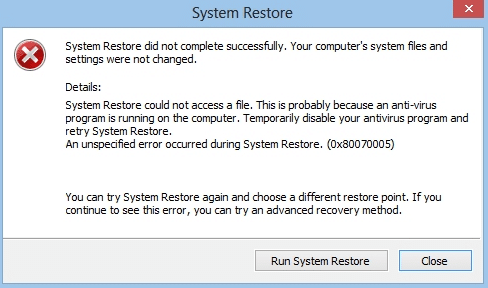
La restauración del sistema que no funciona en Windows 10 es un problema muy común que los usuarios encuentran de vez en cuando. Bueno, las restauraciones del sistema que no funcionan se pueden clasificar en las siguientes dos categorías: la restauración del sistema no puede crear un punto de restauración y la restauración del sistema falla y no puede restaurar su computadora.
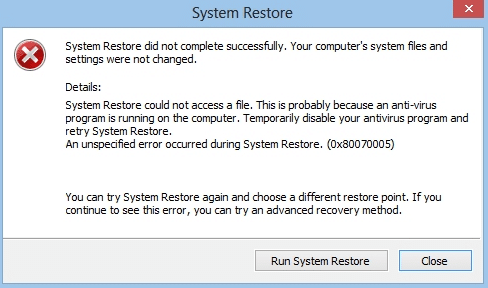
No hay una razón específica por la cual las restauraciones del sistema dejaron de funcionar inesperadamente, pero tenemos algunos pasos de solución de problemas que definitivamente arreglarían el punto de restauración que no funciona en el problema de Windows 10.
También puede aparecer el siguiente mensaje de error, que se puede solucionar siguiendo los pasos de solución de problemas que se enumeran a continuación:
- La restauración del sistema falló.
- Windows no puede encontrar una imagen del sistema en esta computadora.
- Se produjo un error no especificado durante la restauración del sistema. (0x80070005)
- La restauración del sistema no se completó correctamente. Los archivos y la configuración del sistema de su computadora no se cambiaron.
- Restaurar sistema no pudo extraer la copia original del directorio desde el punto de restauración.
- Restaurar sistema no parece funcionar correctamente en este sistema. (0x80042302)
- Hubo un error inesperado en la página de propiedades. (0x8100202)
- Restaurar sistema encontró un error. Intente ejecutar Restaurar sistema nuevamente. (0x81000203)
- La restauración del sistema no se completó correctamente. Se produce un error inesperado durante la restauración del sistema. (0x8000ffff)
- Error 0x800423F3: el escritor experimentó un error transitorio. Si se vuelve a intentar el proceso de copia de seguridad, es posible que el error no vuelva a ocurrir.
- No se puede restaurar el sistema, el archivo o directorio está dañado e ilegible (0x80070570)
Nota: Esto también soluciona que Restaurar sistema esté deshabilitado por el mensaje del administrador del sistema.
Si Restaurar sistema está atenuado, o falta la pestaña Restaurar sistema, o si recibe un mensaje de administrador del sistema que indica que Restaurar sistema está deshabilitado, esta publicación lo ayudará a solucionar el problema en su computadora con Windows 10/8/7.
Antes de continuar con esta publicación, asegúrese de intentar ejecutar una restauración del sistema desde el modo seguro. Si desea iniciar su PC en modo seguro, esta publicación lo ayudará: 5 formas de iniciar su PC en modo seguro
Contenido
- Arreglar el punto de restauración que no funciona en Windows 10
- Método 1: Ejecute CHKDSK y el Comprobador de archivos del sistema
- Método 2: habilitar la restauración del sistema
- Método 3: habilite la restauración del sistema desde el Editor del registro
- Método 4: deshabilitar temporalmente el antivirus
- Método 5: realizar un inicio limpio
- Método 6: Ejecute DISM (Administración y mantenimiento de imágenes de implementación)
- Método 7: compruebe si los servicios de restauración del sistema se están ejecutando
- Método 8: Reparar Instalar Windows 10
Arreglar el punto de restauración que no funciona en Windows 10
Método 1: Ejecute CHKDSK y el Comprobador de archivos del sistema
1. Presione la tecla de Windows + X, luego seleccione Símbolo del sistema (Administrador).
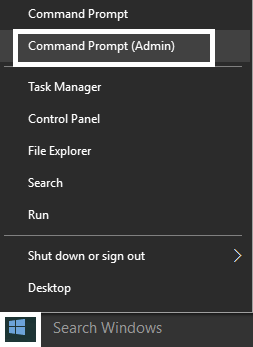
2. Escriba el siguiente comando en cmd y presione Enter:
chkdsk C: /f /r /x
sfc /escanear ahora
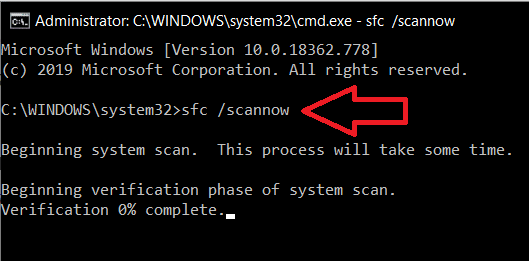
Nota: Reemplace C: con la letra de la unidad en la que desea ejecutar Check Disk. Además, en el comando anterior C: es la unidad en la que queremos ejecutar la verificación del disco, /f representa un indicador que chkdsk otorga el permiso para corregir cualquier error asociado con la unidad, /r permite que chkdsk busque sectores defectuosos y realice la recuperación y /x le indica al disco de verificación que desmonte la unidad antes de comenzar el proceso.
3. Espere a que el comando termine de verificar el disco en busca de errores, luego reinicie su PC.
Método 2: habilitar la restauración del sistema
1. Presione la tecla de Windows + R y luego escriba " gpedit.msc " y presione enter para abrir el editor de políticas de grupo.
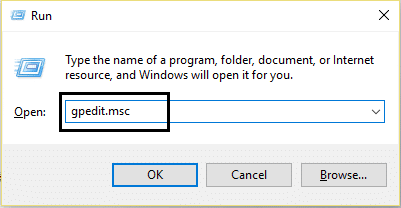
2. Ahora navegue hasta lo siguiente:
Configuración del equipo>Plantillas administrativas>Sistema>Restaurar sistema
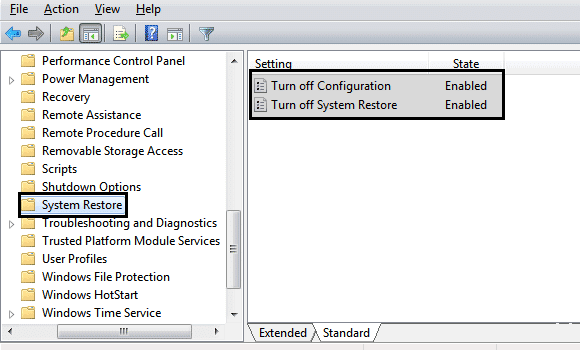
Nota: Instale gpedit.msc desde aquí
3. Establezca Desactivar configuración y Desactivar la configuración de Restaurar sistema en No configurado.
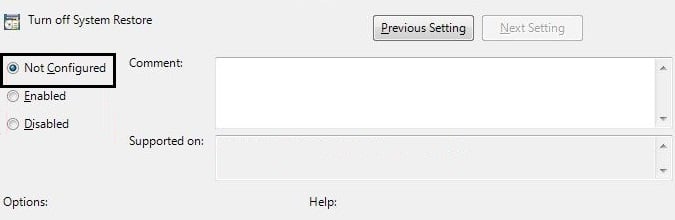
4. A continuación, haga clic con el botón derecho en Esta PC o mi computadora y seleccione Propiedades.
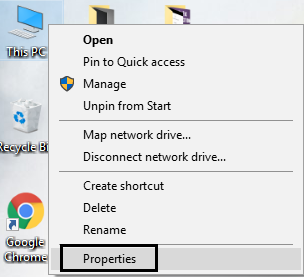
5. Ahora seleccione Protección del sistema en el panel izquierdo.
6. Asegúrese de que el Disco local (C:) (Sistema) esté seleccionado y haga clic en Configurar .
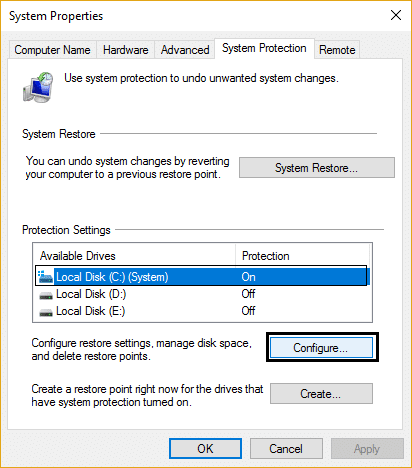
7. Marque "Activar protección del sistema" y configure al menos de 5 a 10 GB en Uso de espacio en disco.

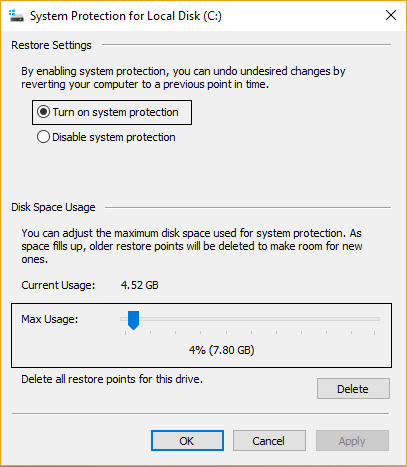
8. Haga clic en Aplicar y luego reinicie su PC para aplicar los cambios.
Método 3: habilite la restauración del sistema desde el Editor del registro
1. Presione la tecla de Windows + R, luego escriba regedit y presione enter para abrir el editor del Registro.
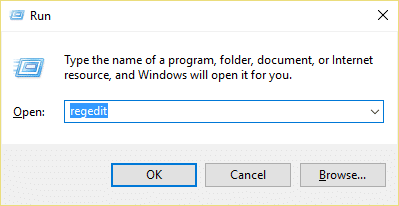
2. A continuación, navegue hasta las siguientes teclas:
HKEY_LOCAL_MACHINE\SYSTEM\ControlSet001\Services\Vss\Diag\SystemRestore.
HKEY_LOCAL_MACHINE\SOFTWARE\Microsoft\Windows NT\CurrentVersion\SystemRestore.
3. Elimine el valor DisableConfig y DisableSR.
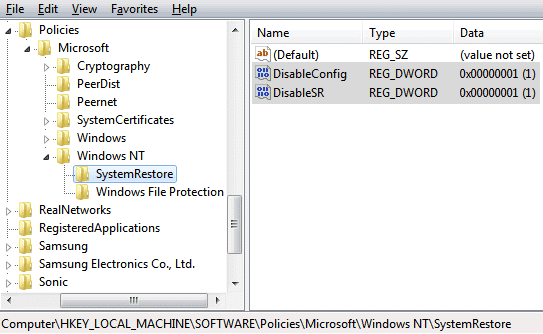
4. Reinicie su PC y vea si puede arreglar el punto de restauración que no funciona en el problema de Windows 10.
Método 4: deshabilitar temporalmente el antivirus
1. Haga clic con el botón secundario en el icono del programa antivirus de la bandeja del sistema y seleccione Desactivar.
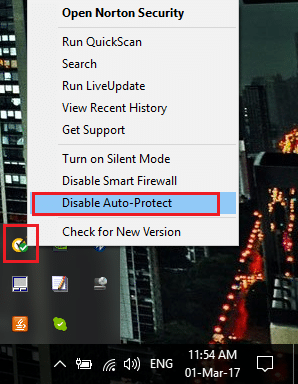
2. A continuación, seleccione el período de tiempo durante el cual el Antivirus permanecerá deshabilitado.
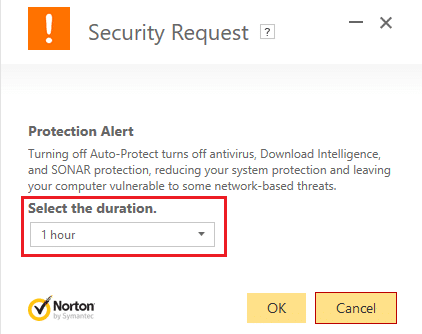
Nota: Elija la menor cantidad de tiempo posible, por ejemplo, 15 minutos o 30 minutos.
3. Una vez hecho esto, vuelva a intentar ejecutar Restaurar sistema y verifique si puede corregir el punto de restauración que no funciona en el problema de Windows 10.
Método 5: realizar un inicio limpio
1. Presione la tecla de Windows + R, luego escriba " msconfig " y presione enter para abrir la configuración del sistema.
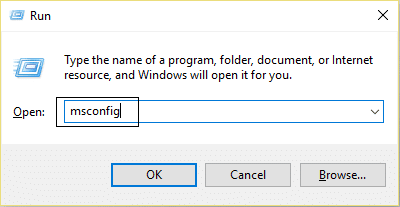
2. En la configuración general, marque Inicio selectivo pero desmarque Cargar elementos de inicio en él.
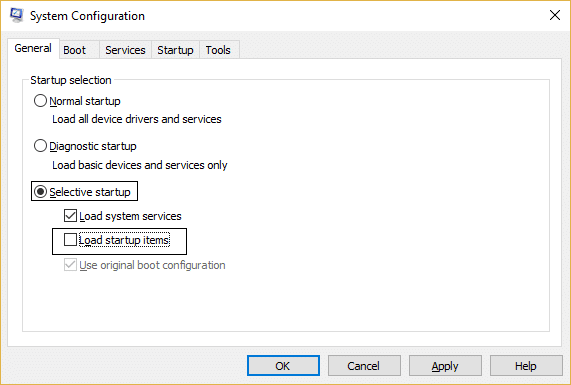
3. A continuación, seleccione la pestaña Servicios y marque Ocultar todo Microsoft y luego haga clic en Desactivar todo.
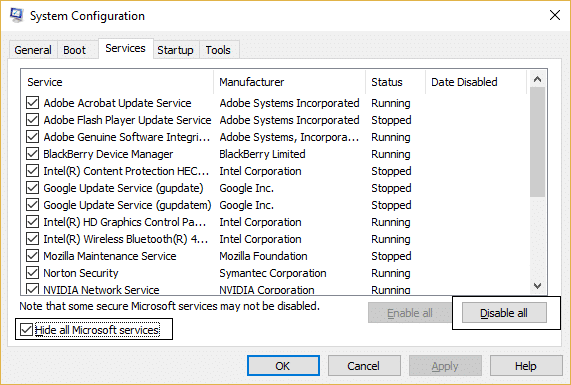
4. Haga clic en Aceptar y reinicie su PC.
Método 6: Ejecute DISM ( Administración y mantenimiento de imágenes de implementación)
1. Presione la tecla de Windows + X y seleccione Símbolo del sistema (Administrador).
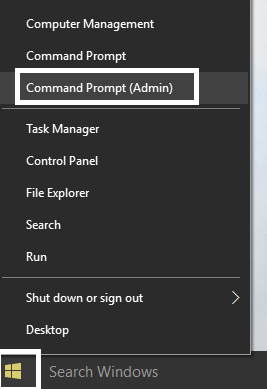
2. Escriba el siguiente comando en cmd y presione enter después de cada uno:
Dism /En línea /Imagen de limpieza /CheckHealth Dism /En línea /Imagen de limpieza /ScanHealth Dism /En línea /Limpieza-Imagen /RestoreHealth
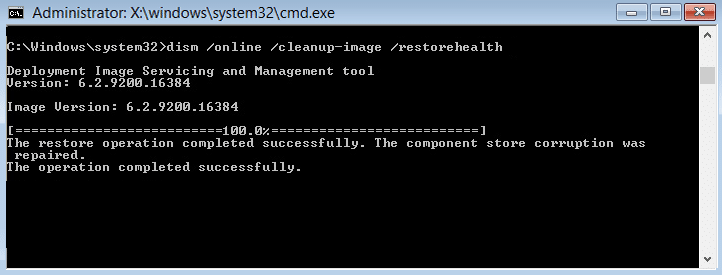
3. Deje que se ejecute el comando DISM y espere a que finalice.
4. Si el comando anterior no funciona, intente con el siguiente:
Dism /Image:C:\offline /Cleanup-Image /RestoreHealth /Fuente:c:\test\mount\windows Desactivar /En línea /Imagen de limpieza /RestoreHealth /Fuente:c:\test\mount\windows /LimitAccess
Nota: Reemplace C:\RepairSource\Windows con su fuente de reparación (disco de instalación o recuperación de Windows).
5. Reinicie su PC para guardar los cambios y ver si puede arreglar el punto de restauración que no funciona en Windows 10.
Método 7: compruebe si los servicios de restauración del sistema se están ejecutando
1. Presione la tecla de Windows + R, luego escriba " services.msc " y presione Enter para abrir Servicios.
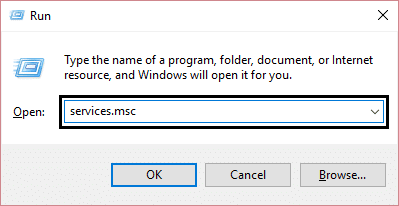
2. Localice los siguientes servicios: Instantáneas de volumen, Programador de tareas, Servicio de proveedor de instantáneas de software de Microsoft y Servicio de restauración del sistema.
3. Haga doble clic en cada uno de los servicios anteriores y establezca el tipo de inicio en Automático.
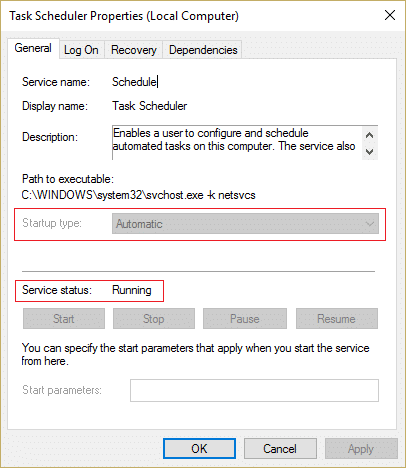
4. Asegúrese de que el estado del servicio anterior esté configurado como En ejecución.
5. Haga clic en Aceptar , seguido de Aplicar , y luego reinicie su PC.
Método 8: Reparar Instalar Windows 10
Este método es el último recurso porque si nada funciona, este método seguramente reparará todos los problemas con su PC. Repair Install solo usa una actualización en el lugar para reparar problemas con el sistema sin eliminar los datos de usuario presentes en el sistema. Así que siga este artículo para ver cómo reparar la instalación de Windows 10 fácilmente.
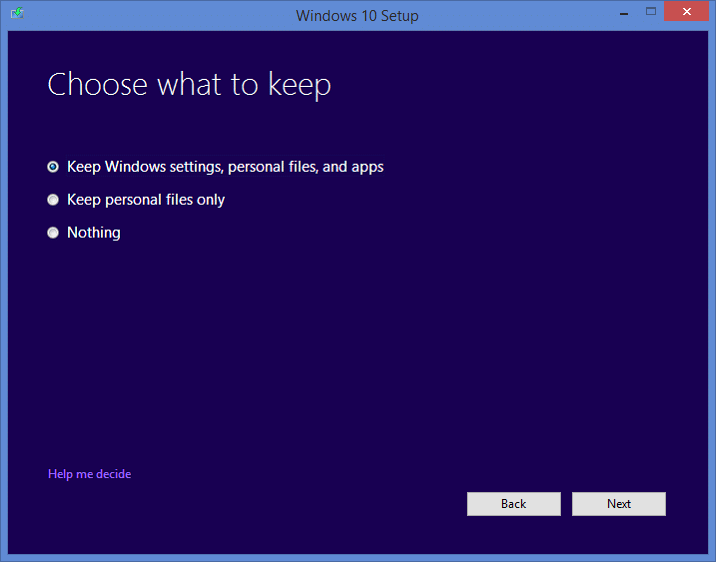
Eso es; ha solucionado con éxito el punto de restauración que no funciona en Windows 10, pero si todavía tiene alguna consulta con respecto a esta publicación, no dude en hacerla en la sección de comentarios.
